Контрольная работа 2
Обработка текстовой информации
Содержание урока
Обработка текстовой информации. Вариант 1. Тестовая часть
Обработка текстовой информации. Вариант 1. Письменная часть
Обработка текстовой информации. Вариант 1. Практическая часть
Обработка текстовой информации. Вариант 2. Тестовая часть
Обработка текстовой информации. Вариант 2. Письменная часть
Обработка текстовой информации. Вариант 2. Практическая часть
Обработка текстовой информации
Вариант 2
Практическая часть
 Задание 6. Выполните на компьютере последовательность действий для создания таблицы. Заполните в этой последовательности пропуски.
Задание 6. Выполните на компьютере последовательность действий для создания таблицы. Заполните в этой последовательности пропуски.
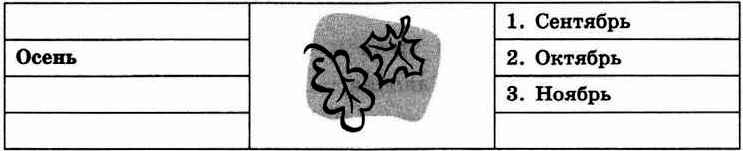
Задание выполните в одном из текстовых процессоров Microsoft Word или OpenOffice Writer.
Последовательность действий для создания таблицы в текстовом процессоре Microsoft Word
1. Откройте текстовый процессор Microsoft __________.
2. Для вставки таблицы заданного размера выполните команду Вставка — __________ — __________
3. Укажите Число столбцов — __________, Число строк — __________.
4. В __________ столбце во __________ строке установите на вкладке Главная начертание __________ и наберите слово «Осень».
5. __________ ячейки второго столбца таблицы, выполнив последовательность действий: выделите ячейки __________ столбца и выполните команду Макет — Объединить ячейки.
6. Вставьте картинку с листьями во __________ столбец с помощью команды __________ — Картинка (Клип).
7. Уменьшите размер вставленной картинки и выровняйте её по центру с помощью команды Главная — __________.
8. Установите курсор в третьем столбце в первой строке. Выполните команду Главная — __________ и введите название месяца «Сентябрь».
9. В третьем столбце во второй и третьей строках введите __________ и «Ноябрь», предварительно установив в этих ячейках __________ список.
10. Удалите последнюю строку таблицы, выполнив последовательность действий: выделите ячейки четвёртой строки и выполните команду Макет — Удалить — __________.
11. Сохраните полученный документ с помощью команды __________ — Сохранить.
12. Покажите результат работы учителю.
Последовательность действий для создания таблицы в текстовом процессоре OpenOffice Writer
1. Откройте текстовый процессор OpenOffice __________.
2. Для вставки таблицы заданного размера выполните команду Вставка — __________.
3. Укажите размер таблицы: Столбцы — __________, Строки - __________.
4. В __________ столбце во __________ строке установите в панели инструментов Форматирование начертание __________ и наберите слово «Осень».
5. __________ ячейки второго столбца таблицы, выполнив последовательность действий: выделите ячейки __________ столбца и выполните команду Таблица — Объединить ячейки.
6. Вставьте картинку с листьями во __________ столбец с помощью команды __________ — Изображение — Из файла.
7. Уменьшите размер вставленной картинки и выровняйте её по центру с помощью команды Формат — Выровнять — __________.
8. Установите курсор в третьем столбце в первой строке. Выполните команду __________ — Маркеры и нумерация и в диалоговом окне Маркеры и нумерация на вкладке __________ выберите тип нумерации. После этого введите название месяца «Сентябрь».
9. В третьем столбце во второй и третьей строках введите __________ и «Ноябрь», предварительно установив в этих ячейках __________ список.
10. Удалите последнюю строку таблицы, выполнив последовательность действий: выделите ячейки четвёртой строки и выполните команду Таблица — Удалить — __________.
11. Сохраните полученный документ с помощью команды __________ — Сохранить.
12. Покажите результат работы учителю.
Отметка о выполнении практической части на компьютере: __________
Оценка за практическую часть: __________
Итоговая оценка: __________
